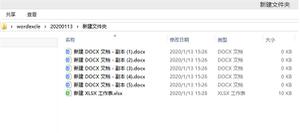(googledrive的文件怎么下载)如何为GoogleDrive上的文件创建可共享下载链接

如何为GoogleDrive上的文件创建可共享下载链接
谷歌驱动器是伟大的-你可以访问你的文件从任何地方,几乎任何设备,并同步在您的计算机。但是还有另一个很棒的特性:共享。如果您有某个人需要的文件,只需点击几下(或点击一下)就可以轻松获得下载链接。
下面是如何为存储在GoogleDrive中的任何文件生成链接,以及如何控制文件(和链接)的隐私。
如何在Windows、MacOS或Chrome OS上生成共享链接
如果您是Windows、MacOS或Chrome OS用户,并且安装了GoogleDrive应用程序(如果您不安装该应用程序,则真的),生成链接非常容易,甚至可以直接从WindowsExplorer或Finder完成。值得注意的是,在默认情况下,Drive应用程序内置到ChromeOS文件管理器中,因此需要安装其他任何东西。
(如果您没有使用Drive应用程序,请跳到本指南的最后一节,介绍如何从Drive的Web界面共享文件。)
首先,导航到要共享的文件。不管是文档、图片、可执行文件还是任何其他类型的文件,共享过程都是相同的。右键单击该文件,然后进入该菜单的GoogleDrive条目。
当新的菜单选项弹出时,选择“共享”。
注意:在MacOS和ChromeOS上,没有“GoogleDrive”选项--只需选择“共享”(在ChromeOS上)或“使用GoogleDrive共享”(在MacOS上)。从那以后,其他的一切基本上都是一样的。
出现的第一个框将允许您将链接发送到特定的电子邮件地址--如果您愿意,可以这样做,但是由于我们在这里讨论的是创建可共享链接,我们将更进一步。
在“共享设置”对话框的右上角,有一个按钮可以读取“获取共享链接”。点击那个。
启用该选项后,将填充该链接。您可以简单地高度,然后复制并粘贴到电子邮件,聊天信息,或其他任何地方。
但这里还有更多的控制权。生成下载链接时,它会自动允许任何具有该链接的人查看该文件。但是,您可以使用直接位于链接上方的下拉菜单更改此设置。
这里有几个选项:
- 取消:如果您意外地共享了该文件,请使用此选项基本上取消共享它,使它再次私有。
- 任何有链接的人都可以编辑:这更适用于文档之类的内容,但这基本上给了共享用户完全的读写权限。他们仍然不能从您的驱动器删除它-这只是为了文件的内容。
- 任何有此链接的人都可以评论:再说一遍,这主要是为了文件。如果愿意的话,它允许共享用户留下评论--这对于团队项目来说是很棒的。
- 任何有链接的人都可以查看共享用户可以简单地查看文件,但不能以任何方式编辑它。这是共享文件时的默认操作,如果您试图共享文件以供下载,这是最好的选择。
在最下面还有一个“更多”选项,允许您更改文件的一般隐私设置:
- On(公众):这基本上使文件公开。任何人都可以搜索、查找和下载该文件。
- (连接):任何有链接的人都可以下载。他们不需要登录谷歌账户就能做到这一点。
- 取消:只有特定的人才能访问该文件。因此,谷歌的登录是必需的。
是的,当您所做的只是共享一个简单的文件时,这就有很多需要考虑的地方了。好消息是,Google在这里完成了大部分的任务,默认的共享操作是相当私密的(任何人都可以访问您的链接,但只有在他们知道链接的情况下才能访问),这样您就可以快速高效地共享文件。
如何在Android和IOS上生成共享链接
如果您需要在移动设备上构建链接,这个过程同样简单--尽管不同的选项更加隐藏。因此,我们将将其分解为几个部分:生成链接和控制共享链接。
生成链接
在本教程中,我使用的是Android设备,但是Drive应用程序在Android和IOS上的工作方式基本相同,因此无论您在哪个平台上,您都应该能够跟随。
继续打开驱动器应用程序,然后导航到您想要共享的文件。
点击文件上的三个点按钮,然后点击“共享链接”。在iOS上,这实际上是“获取链接”。
这是Android和IOS唯一真正的区别所在:在iOS上,链接被简单地复制到剪贴板上,这样您就可以共享它。在Android上,共享菜单会显示出来,给你更多的选择。
您的共享对话框看起来可能与我的不一样,因为它是根据您的共享历史记录、安装的应用程序等来管理的。但是你应该能够从这里飞起来--只要选择你想要分享文件的应用程序就行了。或者,您可以选择“复制到剪贴板”选项,如果您更愿意复制链接并手动共享它。
如何修改共享链接
现在您已经拥有了您的共享链接,您可能想知道所有选项都在哪里。与Windows或ChromeOS不同的是,这些选项不能直接从共享对话框中获得。相反,它们被隐藏在文件的驱动器菜单中。
再次,导航到您共享的文件,然后再次点击三点菜单按钮。
然而,这一次,点击文件名右侧的“i”按钮。这是信息按钮。
向下滚动一点,直到你看到文件信息之后的第一个子部分。本节“谁有权限”是您将修改文件的共享设置的地方。
这里的第一件事是链接共享--既然您已经共享了这个文件,那么共享就会启动。隐私将设置为“任何具有链接的人都可以查看”,因为这是默认操作。如果你想改变它,点击眼球/向下箭头。
您可以将状态更改为“可以编辑”、“可以查看”或“关闭”(以取消共享文件)。简单的方法。
否则,如果希望与单个用户共享文件,也可以将特定的人员添加到文件中。只需单击“拥有访问权限的人”部分下的“添加人员”按钮即可。
这就是它的全部。
如何在Web上生成共享链接
如果您不喜欢使用集成应用程序(或只是没有安装它们),您也可以直接从驱动器网站共享文件。这个过程实际上与Windows、MacOS和ChromeOS上的原生应用程序非常相似。
从驱动器网站,导航到您想要共享的文件,然后右击它。我喜欢现代网络支持这样的东西。
实际上,您可以选择几个选项:共享或获取共享链接。虽然前者提供了更多的选择,但他们基本上都做了同样的事情。后者只需生成可共享的链接,并使其易于复制。对于本教程的本节,我使用“共享”方法。
单击“共享”按钮后,将弹出“共享”对话框。点击右上角的“获取共享链接”,这将本质上激活共享功能。在这里,您可以复制链接,添加要共享的特定电子邮件地址,并更改文件的隐私。
通过单击链接上方的下拉列表,您可以编辑共享用户对文件拥有多大的能量:
- 取消:如果您意外地共享了该文件,请使用此选项基本上取消共享它,使它再次私有。
- 任何有链接的人都可以编辑:这更适用于文档之类的内容,但这基本上给了共享用户完全的读/写访问权限。他们仍然不能从您的驱动器删除它-这只是为了文件的内容。
- 任何有此链接的人都可以评论:再说一遍,这主要是为了文件。如果愿意的话,它允许共享用户留下评论--这对于团队项目来说是很棒的。
- 任何有链接的人都可以查看共享用户可以简单地查看文件,但不能以任何方式编辑它。这是共享文件时的默认操作,如果您试图共享文件以供下载,这是最好的选择。
在最下面还有一个“更多”选项,允许您更改文件的一般隐私设置:
- On(公众):这基本上使文件公开。任何人都可以搜索、查找和下载该文件。
- (连接):任何有链接的人都可以下载。他们不需要登录谷歌账户就能做到这一点。
- 取消:只有特定的人才能访问该文件。因此,谷歌的登录是必需的。
设置好所有内容后,只需单击Save(如果没有跳入“More”菜单)即可。就这样。
虽然不是一个专门的文件共享解决方案,如果您想要与同事、家庭成员、朋友或类似的人共享文件,那么驱动器是很棒的。这是一种非常好的二合一解决方案,可以快速、轻松地存储和共享文件,所有这些都具有基本的通用访问权限。
以上是 (googledrive的文件怎么下载)如何为GoogleDrive上的文件创建可共享下载链接 的全部内容, 来源链接: utcz.com/wiki/669951.html